Leitores de tela são programas que, interagindo com o Sistema Operacional do computador, capturam toda e qualquer informação apresentada na forma de texto e a transforma em uma resposta falada através de um sintetizador de voz.
O leitor de tela “varre” os programas em busca de informações que podem ser lidas para o usuário, possibilitando a navegação por menus, janelas e textos presentes em praticamente qualquer aplicativo.
A navegação é feita através de um teclado comum, dispensando o uso do mouse na maior parte do tempo. Nenhuma adaptação especial é necessária para que o programa funcione. Então, não é preciso ter um teclado em braille, tecnologias da NASA ou alienígenas para um cego utilizar o computador. Basta um PC simples – pode ser aquele comprado nas Casas Bahia mesmo.
Mais sobre leitores de tela
- 5 ampliadores de tela para seu computador
- Dicas para agilizar a navegação em sites com leitor de telas
- A estória dos leitores de tela
Nesse artigo irei falar de 6 leitores de telas existentes para seu computador. A ordem dos programas abaixo não representam uma classificação, portanto, o primeiro da lista não significa necessariamente que seja o melhor, mesmo porque o melhor leitor de telas é o que atende melhor as necessidades de cada usuário.
1. NVDA (leitor de tela recomendado)
O NVDA (Non Visual Desktop Access) é um leitor de tela gratuito e de código aberto, ou seja, é um software totalmente livre de custos, indo na contramão do JAWS e Virtual Vision, onde o valor da licença é inacessível à grande parte do público alvo.
Uma característica que garante um grande diferencial ao leitor de tela NVDA é o fato dele não precisar ser instalado no sistema, podendo ser levado em um pendrive, CD ou qualquer outro disco removível.
2. JAWS for Windows
O JAWS (Job Access With Speech) é sem dúvida o um dos principais leitores de tela do mercado. Desenvolvido pela Freedom Scientific, o software é considerado por muitos o melhor e mais completo leitor de tela para plataforma Windows.
O software permite aos usuários cegos ou com baixa visão acesso quase que total as principais funcionalidades do sistema, desde manipulação de pastas e arquivos, configuração e personalização do sistema, criação e edição de documentos no pacote de escritório Office, navegação em sites, entre outras funcionalidades.
3. Virtual Vision
Criado em 1998 pela empresa Brasileira Micropower, o Virtual Vision, atualmente na versão 10, é o único leitor de tela totalmente desenvolvido no Brasil.
Esse leitor tupiniquim roda em ambiente Windows e é capaz de interagir com os principais programas normalmente utilizados em um computador, reconhecendo assim Word, Excel, Internet Explorer, Outlook, Skype, entre outros.
4. DOSVOX
Desenvolvido pelo Núcleo de Computação Eletrônica da Universidade Federal do Rio de Janeiro (NCE UFRJ), o DOSVOX não é bem um leitor de tela e sim um Sistema/Software completo rodando em ambiente Windows.
Grande parte das mensagens sonoras emitidas pelo DOSVOX é feita em voz humana gravada. Isso significa que ele é um sistema com baixo índice de estresse para o usuário, mesmo com uso prolongado. Talvez por isso o DOSVOX seja o mais indicado para crianças, jovens ou para um usuário que esteja começando a utilizar um computador.
Dentro do sistema você encontrará editor de texto, jogos de caráter didático e lúdico, programas para ajudar na educação de crianças com deficiência visual, entre outras tantas funcionalidades.
5. Orca (leitor de tela para Linux)
Assim como o NVDA, o Orca também é um sofware gratuito e de código aberto. O diferencial aqui é que ele roda em Sistema Operacional Linux. O Orca além de leitor de tela é também um ampliador de tela, possibilitando ao deficiente visual a utilização de apenas um programa para tornar o sistema acessível.
Falando em sistema acessível, o Orca é o recurso nativo em algumas distribuições Linux, como Fedora, openSUSE e Ubuntu, permitindo assim que o deficiente visual instale o sistema sem o auxílio de um vidente.
Como o Linux possui muitas distribuições, minha sugestão principal é dar uma olhada no Projeto F123.
6. VoiceOver (leitor de tela para Mac)
O VoiceOver é o leitor de tela presente em cada Mac e demais produtos da Apple, como o Iphone, Ipad ,Apple TV e outros. Por ser um recurso nativo, o VoiceOver está totalmente integrado ao sistema, sendo assim, o feliz proprietário de um MacBook Pro, por exemplo, sai da loja com um computador acessível e pronto para o uso, sem depender de ninguém para fazer as configurações iniciais.
Outras características incluem: voz mais natural e em mais de 30 idiomas, movimentos usando o trackpad, rotor (um controle virtual para acessar uma série de comandos) e mais.
Para ativar o VoiceOver: acesse o Menu da Maçã / Preferências do Sistema / Acessibilidade ou Command + F5.


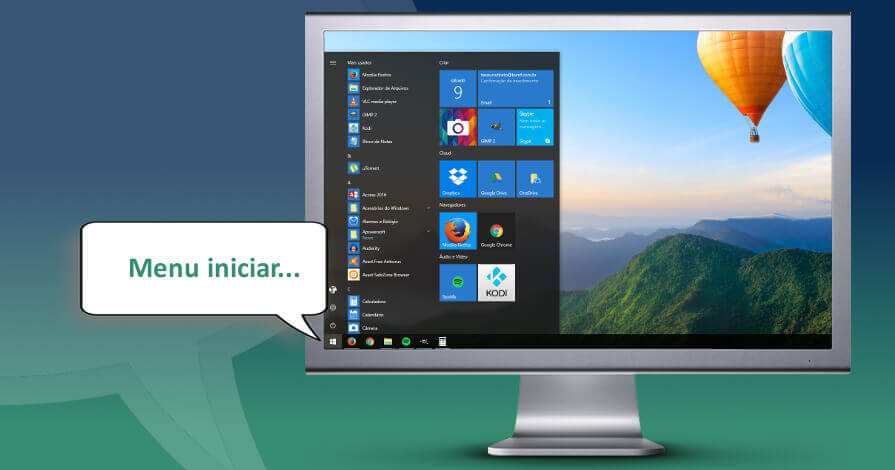

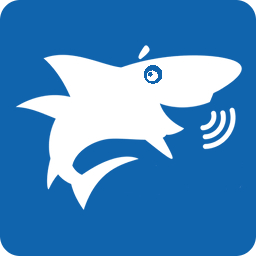
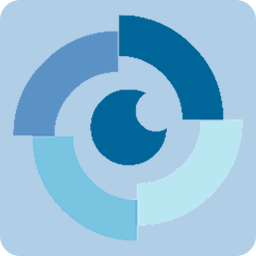


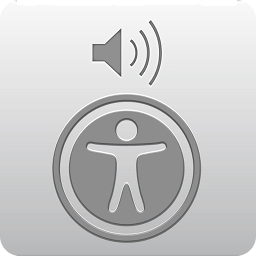
a facilidade para um cego utilizar um linux é muito grandew
Bom dia Professor, sua ajuda seria bastante útil pra gente, qual é o sistema que você indica para aplicar em sites de entidades para possibilitar a leitura dos textos em áudio, que seja bom e gratuito de preferencia ou bem baratos pois, os recursos são sempre muito pequenos.
Agradeço desde já
Olá Rubens bom dia. Indico o leitor de tela nvda. Mas preciso que me explique melhor sua necessidade
Olá, Ricardo! QUAL É O MELHOR LEITOR DE TELA, ENRE ESSES QUE ACABBA DE CITAR, QUE MAIS SE ADAPTA A UMA LINHA BRAILLE AUTONÔMA?
Gostei mas estou com um problema eu Instalei o NVDA blz
Mas ele nao lê o conteúdo de qualquer software que nao for do windowwa, ppr exemplp a o software dp Scanner da HP ou o leitor de texto vc ppderia me indicar um que le se qualquer tela aberta
Grato
Olá, o fato do leitor de tela não ler um software pode estar relacionado a falta de acessibilidade do mesmo, ou seja, o software da HP pode não ter sido desenvolvido pensando em compatibilidade com leitores de tela. Aí é o caso de testar o Jaws e ver cono ele se comporta.
Olá Ricardo!
Eu sou professor da área da matemática pura e gostaria de alguma dica de software que seja capaz de ler os símbolos matemáticos.
Olá Valdigleis, bom dia.
Não tenho muitas informações sobre conteúdo matemático nos leitores de tela, mas olhando o guia de usuário do NVDA, vi que há um capítulo dedicado ao tema.
Baixe o guia do usuário do NVDA e dê uma lida no cpítulo 7.